Viele Social-Media-Plattformen haben Live-Stream-Optionen eingeführt, damit die Nutzer mit ihren Freunden interagieren können. Allerdings sind Live-Streams auf Facebook beliebter als auf jeder anderen Plattform.
Aber wenn Sie Roku verwenden, ist eines der Hauptprobleme, mit denen Sie konfrontiert werden, wie Sie Facebook live anschauen auf einer großen Leinwand. Wenn ja, folgen Sie diesem Blog, um Facebook auf Roku zu sehen.
In diesem Artikel
Teil 1. Kann man Facebook live direkt auf Roku empfangen?
Beginnen wir mit einer Definition von Roku. Roku ist ein Unternehmen, das Geräte herstellt, mit denen man Medienstreams aus verschiedenen Netzwerken ansehen kann. Um zu funktionieren, sind alle Geräte auf die Roku-Software angewiesen.
Bevor wir uns mit der Lösung befassen, fragen Sie sich vielleicht, ob wir Facebook direkt auf Roku verwenden können. Die kurze Antwort lautet leider nein. Weil Facebook nicht im Roku-App-Store verfügbar ist. Daher ist Screen Casting die einzige Möglichkeit, Facebook live auf Roku zu sehen.
Teil 2. Wie kann man Facebook Live auf Roku übertragen?
Die allererste Lösung besteht also darin, die standardmäßige Bildschirmspiegelungsfunktion Ihres Geräts zu verwenden, um Facebook live auf Roku zu sehen.
Tipps: Sie müssen das Gerät und Roku mit demselben Wi-Fi verbinden.
Weg 1. IPhone verwenden:
Schritt 1 Öffnen Sie auf Ihrem iOS-Gerät das Kontrollzentrum und aktivieren Sie die Option "Screen Mirroring".
Schritt 2 Wählen Sie die Roku-App, mit der Sie sich verbinden möchten, und öffnen Sie die Facebook-App.
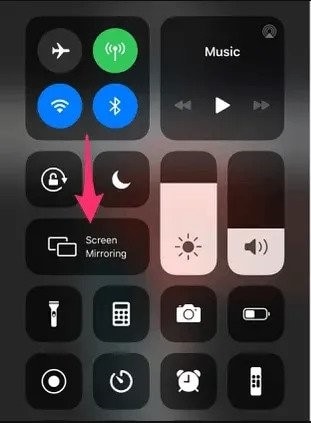
Weg 2. Android verwenden:
Schritt 1Öffnen Sie die Benachrichtigungsleiste auf Ihrem Android-Gerät und klicken Sie auf die Option Cast oder Bildschirmaufzeichnung
Schritt 2Wählen Sie das Roku-Gerät aus, auf dem Sie Screencasts übertragen möchten, und öffnen Sie den Facebook-Livestream.
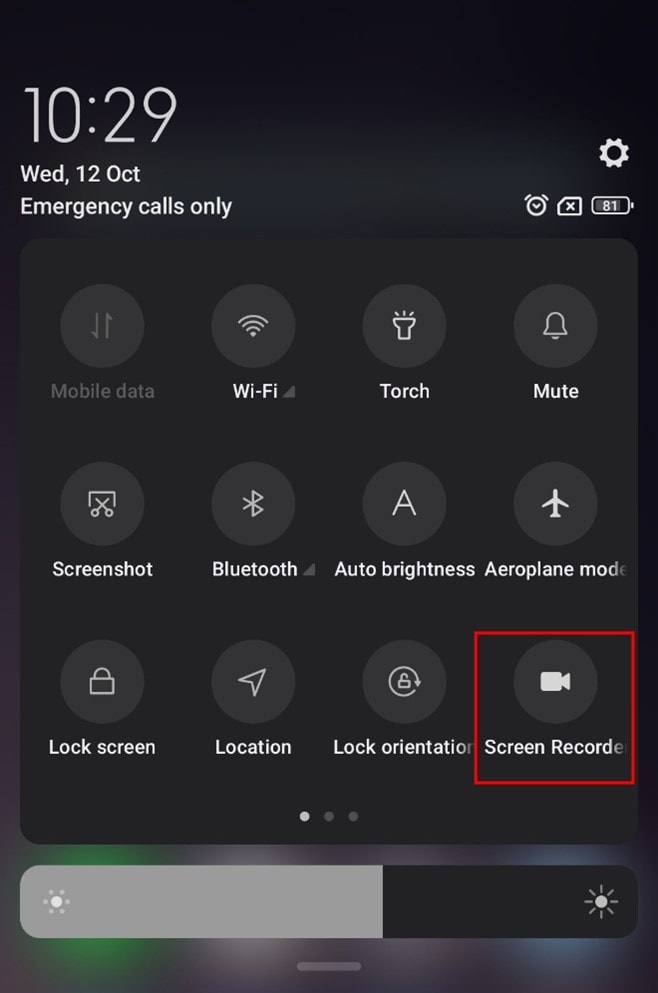
Weg 3. Mit einem PC oder Mac:
Schritt 1 Öffnen Sie die Registerkarte "Benachrichtigung" auf Ihrem PC oder Mac und klicken Sie auf das Tool "Verbinden/Bildschirm spiegeln".
Schritt Wählen Sie das Roku-Gerät und öffnen Sie dann Facebook, um es auf Roku anzusehen.
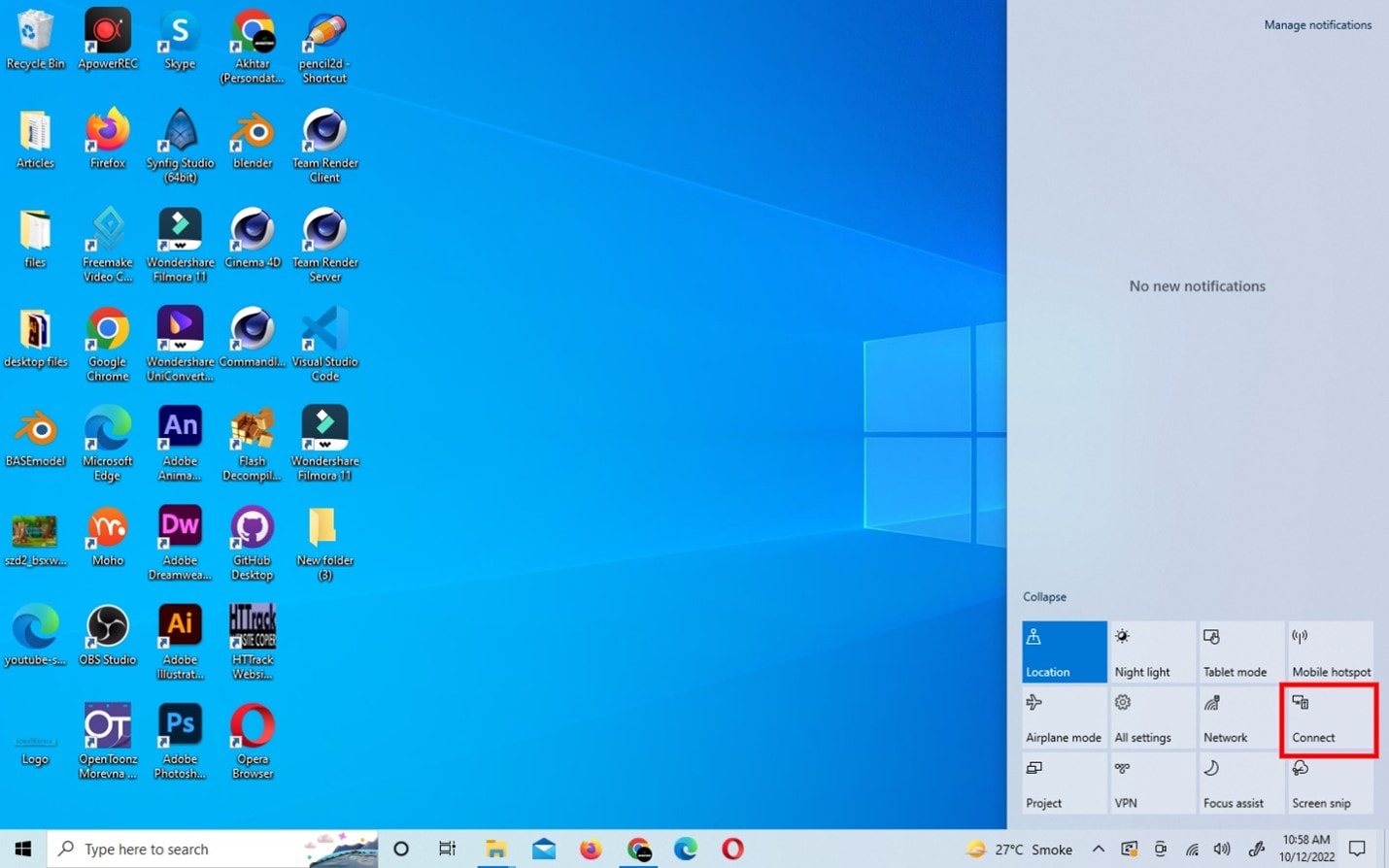
Weg 4. Verwenden Sie Tools zur Bildschirmspiegelung, um Facebook Live auf Roku zu sehen:
Die obige Methode ist einfach, aber Ihre Standard-Bildschirmaufnahme-App kann manchmal instabil sein. In einer solchen Situation können Sie zu externen Anwendungen wechseln.
1. Web Video Cast | Browser auf TV:
Mit dieser App können Sie mit Ihrem Android- oder iOS-Gerät jedes beliebige Browservideo auf einen großen Bildschirm übertragen. Sie müssen die Web Video Cast Receiver-App auf dem Roku-Gerät installiert haben, um sie nutzen zu können. Den Nutzerbewertungen zufolge ist die App eine ausgezeichnete Wahl für das Casting, hat aber einige Fehler, die beim Spielen behoben werden müssen.
Preis:
Web Video Cast App ist kostenlos, aber die kostenlose Version enthält Werbung. Es ist jedoch eine Premium-Version mit umfangreicheren Funktionen erhältlich, die auch werbefrei ist.
2. Web-Videos auf Roku TV übertragen:
Cast Web Videos für Roku enthält einen Videoplayer, einen Browser und viele andere wertvolle Funktionen für die Bildschirmspiegelung. Es ist eine gute Wahl, weil es hauptsächlich für die Spiegelung auf Roku gedacht ist. Die App funktioniert gut, aber einige Werbeunterbrechungen sind sehr störend.
Download: iOS
Preis:
Sie können die App kostenlos auf Ihrem iOS-Gerät nutzen, allerdings mit eingeschränkten Funktionen und einiger Werbung. Sie können jedoch zu Premium wechseln, um mehr Funktionen freizuschalten und das Benutzererlebnis zu verbessern.
3. TV Cast für Roku®:
Sie können Videos, m3u8-Dateien und Live-Streams über den Browser und jede Datei aus Ihrer Galerie abspielen. Der Browser verfügt auch über eine robuste Werbeblockerfunktion. Außerdem ist dies eine weitere App, die hauptsächlich für Roku-Geräte entwickelt wurde. TV Cast für Roku funktioniert fast sehr gut, sogar in der kostenlosen Version, aber dennoch haben einige Benutzer Probleme.
Download: Android | iOS
Die App hat eine kostenlose Version mit einigen Anzeigen und eine Pro-Version mit umfangreichen Funktionen.
4. Web-Videos auf Smart TVs übertragen:
Mit Cast Web Videos to Smart TVs können Sie beliebige Webinhalte auf Ihren Smart TV übertragen. Die App funktioniert gut mit Roku. Die App hat gute Funktionen, aber die Benutzeroberfläche ist etwas schwierig, und einige Benutzer haben über Verbindungsfehler berichtet.
Download: Android
Preis:
Die Nutzung ist in der Regel kostenlos, aber Sie können sie auch kaufen, um ein besseres Erlebnis zu haben.
Bonus-Tipps: Wie nimmt man Facebook Live auf einem Desktop auf?
Wenn Sie die Facebook Live-Streams auf Ihrem Desktop ansehen. Dann können Sie Wondershare Filmora verwenden Bildschirm-Rekorder um den Stream aufzunehmen und professionell zu bearbeiten.
Mit einer Vielzahl von fortschrittlichen Funktionen, Filmora Screen Recorder macht es noch attraktiver ist, dass Sie Ihr Video nach der Aufnahme bearbeiten können. Auch als Video-Editor enthält Filmora fast alle professionellen Funktionen und ist unglaublich einfach zu bedienen. Klicken Sie auf das Video unten, um mehr über die erweiterten Funktionen von Filmora zu erfahren.
Die Menschen wollen es auch wissen:
1. Kann ich Facebook Live auf Roku empfangen?
Sie können Facebook Live nicht direkt auf Roku ansehen, da die Facebook-App derzeit nicht im Roku Store verfügbar ist. Sie können jedoch die Bildschirmspiegelung verwenden, um Facebook Live von jedem anderen Gerät auf Roku zu übertragen.
2. Wie kann ich meinen Roku-Bildschirm spiegeln?
Die erste Technik besteht darin, die Standard-Bildschirm-Casting-App auf einem beliebigen Gerät zu verwenden und es mit Roku TV zu verbinden.
Alternativ können Sie Ihr Gerät mithilfe der Apps auf Roku spiegeln. Laden Sie die App herunter, installieren Sie sie, führen Sie sie aus und verbinden Sie sie dann mit Roku, um alles auf dem großen Bildschirm zu sehen.
Schlussfolgerung
Wenn Sie Probleme mit dem Ansehen von Facebook-Live-Streaming auf Roku haben, hoffe ich, dass die oben beschriebenen Methoden für Sie hilfreich sein können. Alle haben ihre Vorteile und Schwächen. Ich empfehle jedoch, die Standard-Screencast-App auf Ihrem Gerät zu verwenden. Wenn Sie damit Probleme haben, können Sie eine der oben aufgeführten Anwendungen ausprobieren. Außerdem ist der Bonus-Tipp, dass wenn Sie nach etwas suchen, um Facebook Live auf einem Desktop aufzunehmen, dann ist Filmora Screen Recorder die beste Wahl.




